De acordo com especialistas da área de segurança online, criar uma senha forte para sites e redes sociais pode deixar as contas muito mais seguras frente a tentativas de invasões de hackers e golpistas. Apesar de algumas páginas já exigirem uma senha variada, com letras, números e caracteres especiais, muitas pessoas ainda possuem dificuldade na hora de escolher e memorizar uma senha forte.
No entanto, uma alternativa para resolver o problema, é utilizar o gerador de senha do Google Chrome, que cria uma senha forte para o usuário de forma automática.
O que é o gerador de senhas do Google Chrome?
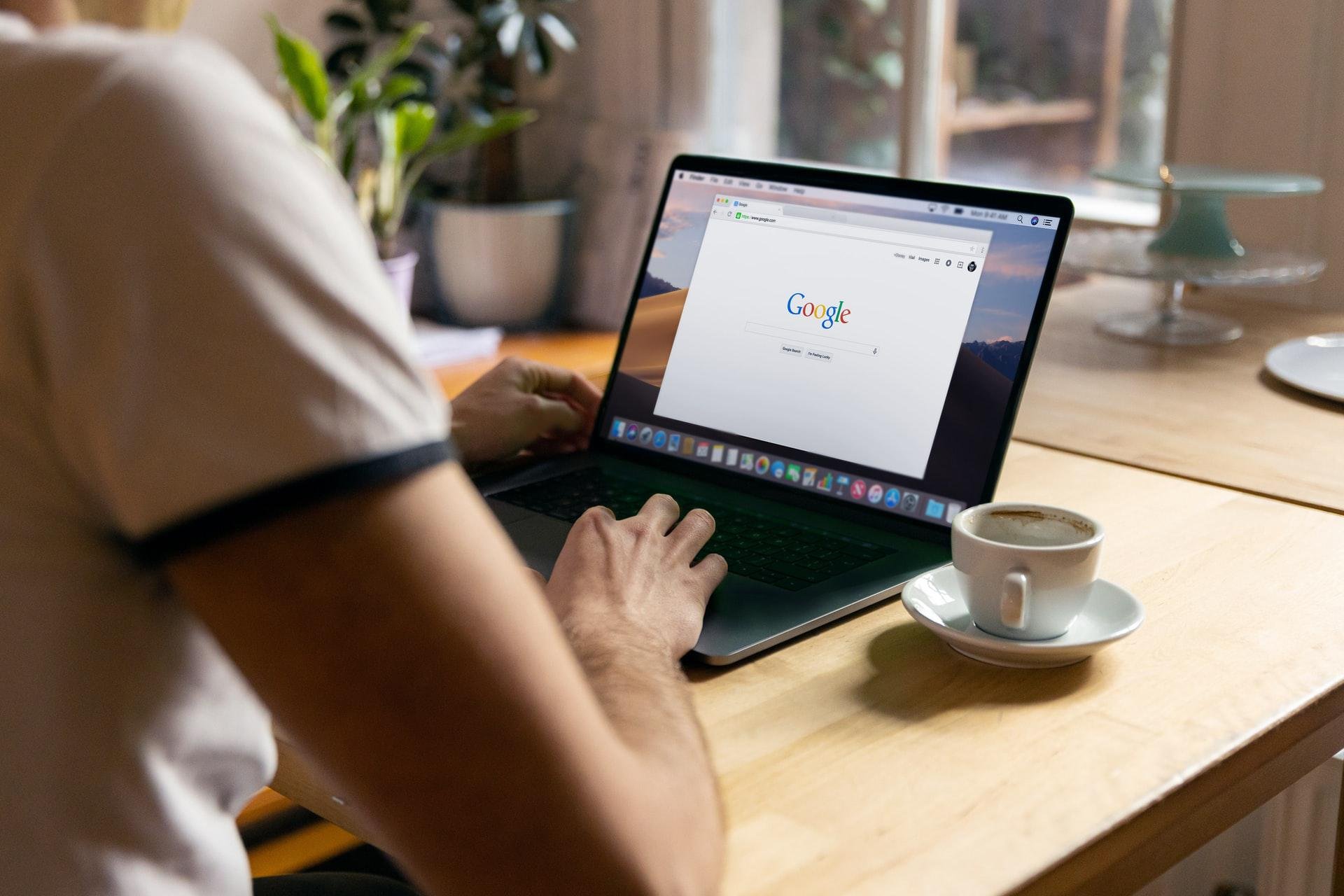 (Unsplash/Reprodução)Fonte: Unsplash
(Unsplash/Reprodução)Fonte: Unsplash
O gerador de senhas do Google Chrome é uma ferramenta do navegador que auxilia o usuário na criação de senhas fortes para suas contas. De maneira simples e fácil, ele sugere uma combinação de letras e números durante o momento do cadastro, ficando a cargo do usuário aceitar ou não a senha.
Uma das grandes vantagens em seu uso, é que o navegador também irá salvar as informações de login em seu gerenciador de senhas, facilitando o acesso a conta do site sempre que for preciso.
Como usar o gerador de senhas do Google Chrome?
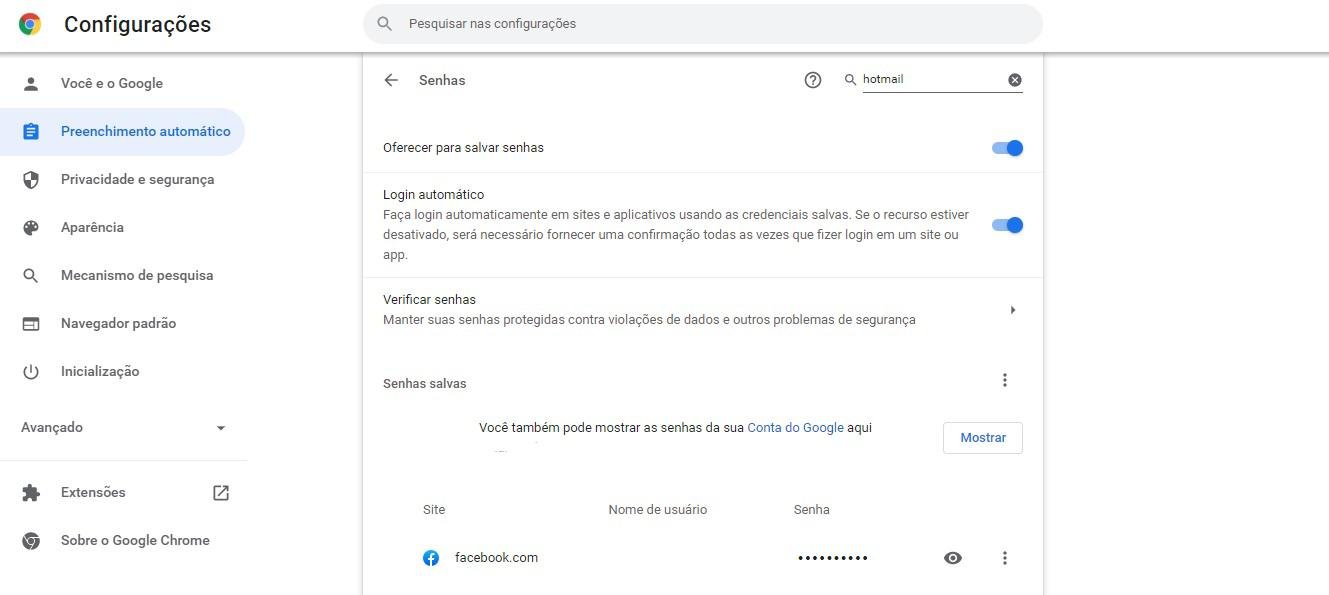 (TecMundo/Reprodução)Fonte: TecMundo
(TecMundo/Reprodução)Fonte: TecMundo
O primeiro passo para utilizar a ferramenta é verificar se o oferecimento de senhas está ativado no seu navegador. Para isso, clique na sua foto de perfil, localizada no canto direito da tela, e depois selecione o ícone de chave logo abaixo do seu nome.
Ao realizar esse procedimento, uma nova página será aberta. Verifique se a opção "Oferecer para salvar senhas" se encontra ativado, em azul. Se sim, não é preciso realizar nenhuma alteração, bastando seguir para o próximo passo. Todavia, se a ferramenta não estiver ativada, clique no botão cinza do lado direito para liga-lá.
Uma vez que isso tenha sido feito, chegou a hora de testar se o gerador de senhas do Google já está em funcionamento. Para isso, abra qualquer site ou rede social e clique em "Criar uma conta" para começar o preenchimento das informações cadastrais.
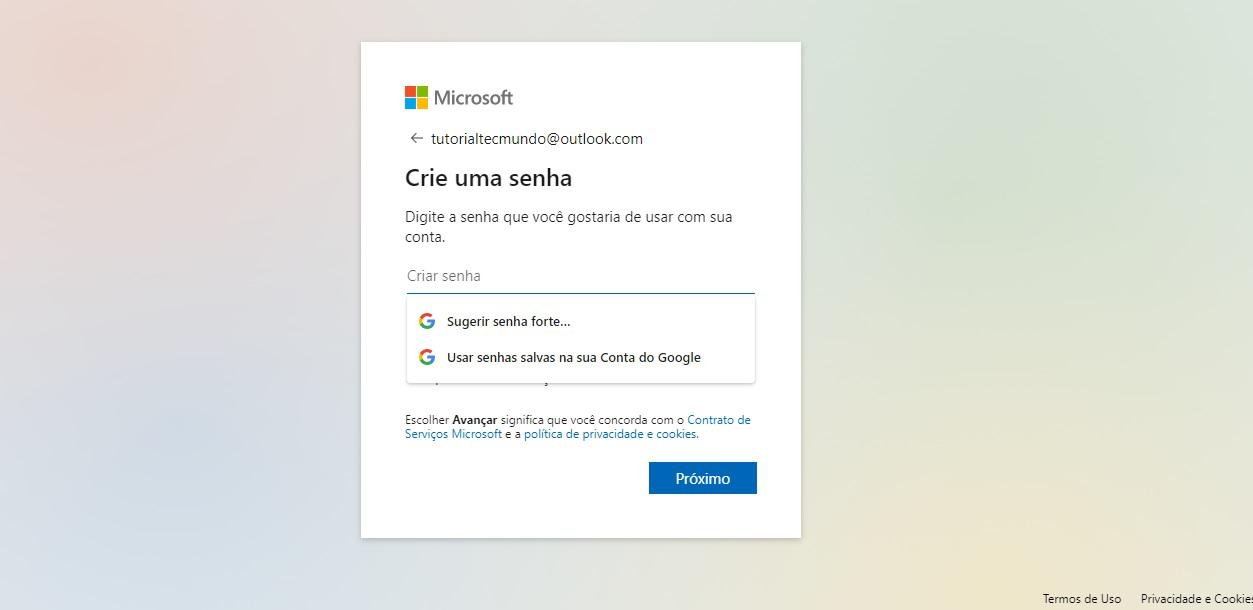 (TecMundo/Reprodução)Fonte: TecMundo
(TecMundo/Reprodução)Fonte: TecMundo
Quando chegar no campo “senha”, clique sobre ele e verifique se a opção "Sugerir senha forte" irá surgir. Se sim, selecione a funcionalidade e verifique se a senha gerada é uma boa opção para você.
Caso prefira uma senha diferente, é necessário clicar em qualquer lugar da tela e depois voltar a selecionar o campo "senha”, onde o gerador novamente irá sugerir a criação de um código de acesso.
Além disso, em alguns casos a sugestão de gerar senha pode não aparecer de forma automática. Nessa situação, o usuário deve clicar com o botão direito do mouse sobre o campo e depois selecionar "Sugerir senha".
Também vale lembrar que para que o gerador funcione, é preciso estar logado no navegador com a sua conta Google, visto que os dados de acesso ficarão salvos posteriormente no gerenciamento.
Como usar o gerador de senhas no smartphone?
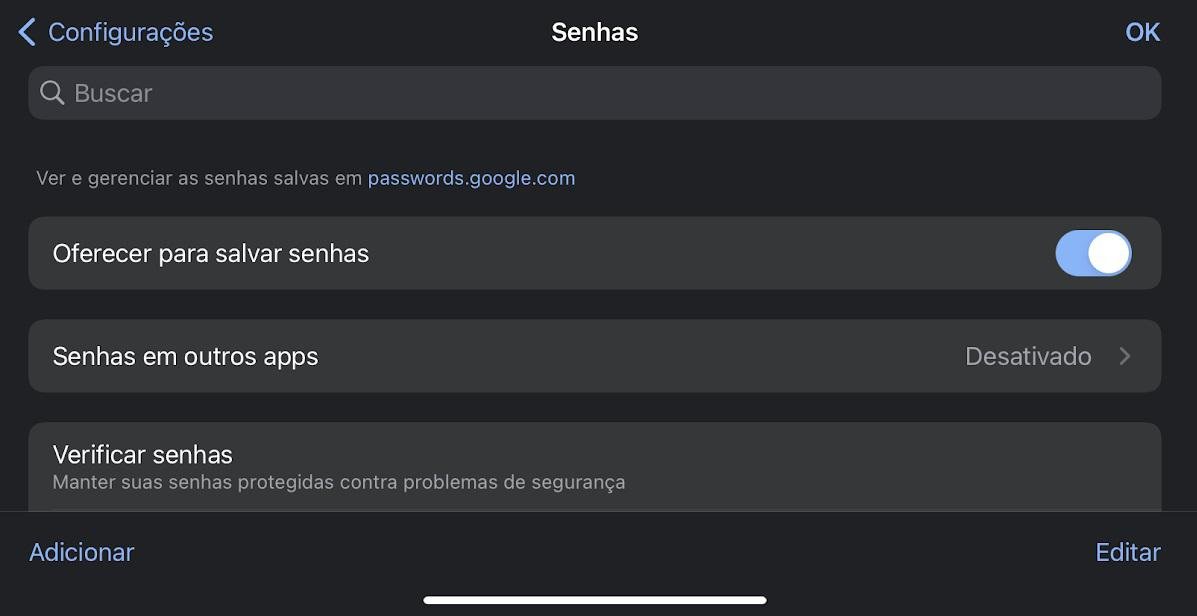 (TecMundo/Reprodução)Fonte: TecMundo
(TecMundo/Reprodução)Fonte: TecMundo
O funcionamento do gerador de senhas do Google Chrome no smartphone é muito similar ao do PC. Na primeira página, clique sobre a sua foto de perfil e depois selecione "Senhas".
Verifique se a funcionalidade "Oferecer para salvar senhas" está ativada, e caso não, faça a ativação. Logo depois, é preciso aguardar alguns minutos para que o aplicativo salve as preferências de uso e disponibilize a ferramenta.
Assim como no tutorial do PC, o usuário deve fazer o teste de criar um cadastro em algum site. Um aspecto diferente entre os dois dispositivos, é que no smartphone a ferramenta irá aparece ao lado do teclado, bastando clicar nela para que seja ativada.
É seguro utilizar o gerador de senhas do Google Chrome?
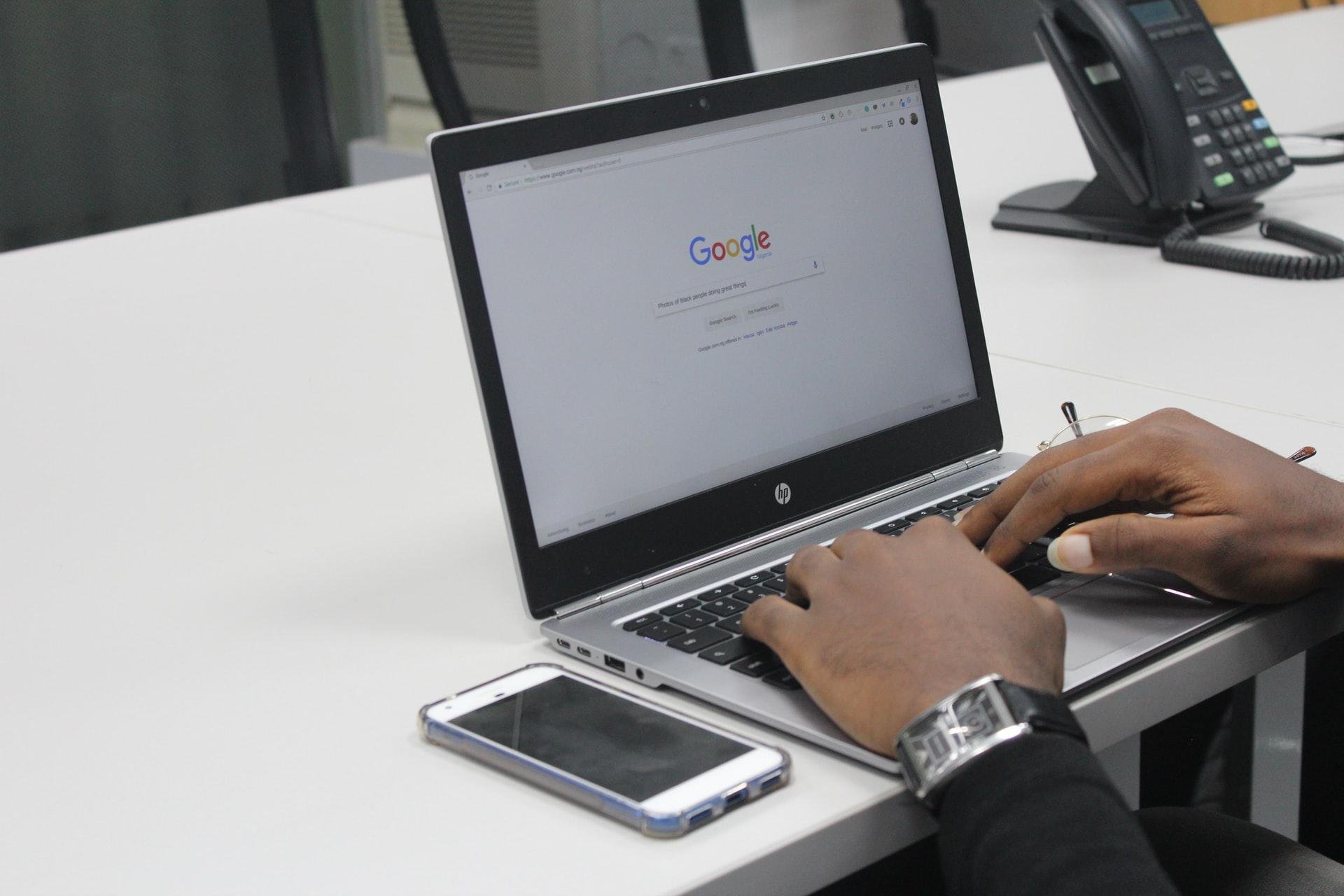 (Unsplash/Reprodução)Fonte: Unsplash
(Unsplash/Reprodução)Fonte: Unsplash
Diante dos mecanismos de segurança desenvolvidos pela Google, é possível dizer que o gerador de senhas é uma funcionalidade segura. Isso porque a palavra-chave gerada é feita de forma totalmente automática, sendo disponibilizada apenas para o usuário do navegador.
No entanto, é interessante que o uso da ferramenta seja feito apenas no computador pessoal, visto que o gerador irá salvar a senha logo após cadastro. Dessa forma, caso você utilize-o em um computador público, poderá colocar em risco o acesso a suas contas e redes sociais.
Além disso, se você precisar mudar de senha no futuro, é possível excluir os dados salvos através do gerenciador e depois utilizar a ferramenta novamente para gerar um novo código para a sua conta.
Fontes
Categorias



























